Грешката на Windows Manager е директен път за преинсталиране на системата

- 2936
- 544
- Leslie Ortiz
Taskmgr.EXE се отнася до най -важната операционна система Windows за потребителя, която помага да се разберат програмите, работещи в момента в системата. Собствена цел Taskmgr.EXE може да бъде разбран от официалното му име - мениджър на задачи. "Walk" и друго име - System Monitor или Launch Manager.

Как да премахнете TASKMGR грешка.Exe.
Среща
Основните функции на TaskMGR са да отразяват текущите усъвършенствани процеси в системата, включително всички системни услуги и състоянието на тяхната дейност. В допълнение, което е особено важно за потребителя, можете да спрете стартирането на всеки процес, който причинява подозрение - той или качва системата, или зависи. Често именно прекратяването на програмата чрез диспечера на задачата единственият начин да продължите да работите в Windows, без да рестартирате.
В допълнение, използвайки този диспечер, можете да получите информация за производителността на компютъра, използването на процесора, зареждане на системата, използваната памет, активност в мрежата, регистрирани потребители. Друга характеристика на диспечера е възможността за промяна на приоритетите на изпълнението на работещите програми. Taskmgr работи.Exe на заден план, най -бързият и най -често срещан начин да го стартирате, е използването на комбинацията от ключове Ctrl+Alt+Del. След това, в прозореца, който се отваря, потребителят избира елемента - „Изпълнете мениджъра на задачите“. Можете да се обадите и чрез контекстното меню на панела за проблеми с Windows.
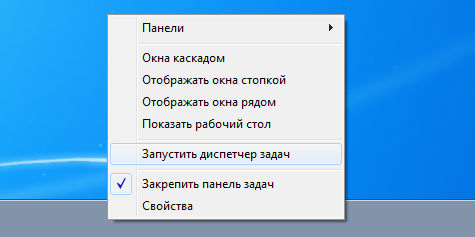
Трябва да се разбере, че мениджърът на задачите е услуга, която позволява на потребителя да контролира други програми, работещи в системата, така че завършването на TaskMgr.exe - диспечерът не се препоръчва и това не е необходимо. Но ако желаете, такава възможност за прекъсване е разрешена - чрез системния регистър. За да направите това, трябва да отидете в Регистъра до HKCU \ Software \ Microsoft \ Windows \ CurrentVersion \ Policies \ System \ Folder, къде да зададете DWORD параметър - DisableTaskmgr в стойност '1'.
Причините за грешките
Всъщност мениджърът на задачи е същата програма като всяка друга, публикувайки изпълним файл - в папката на Windows System. И тъй като диспечерът е представен в системния независим и достъпен EXE файл, тогава той, може би и за съжаление, е обект на инфекция с вируси. В този случай вирусът прикрива вируса в този случай - проста връзка с изпълним код на диспечера. С други думи, да заразява мениджъра на задачите - гаранция за 100% стартиране на самия вирус веднага след зареждане на системата.
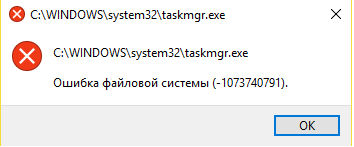
Моля, обърнете внимание, че достъпът до диспечера на задачите е възможен само за потребителя с правата на администратора. Това е поне някаква защита срещу инфекция на програмата през мрежата. Сред признаците на грешки във файла TaskMgr.exe - просто не започва. Факт е, че вирусите, които заразиха диспечера, винаги се опитват да го обърнат веднага, така че потребителят да не може да проверява списъка с работещи програми, добре и по този начин да идентифицира самия вирус сред напредналите. Сред вирусите, използващи този подход, са Zotob и Spybot червеи.
Много често вируси, без директно заразяване на самия диспечер, просто го изключете в регистъра. Целта е същата - да се отмени възможността за наблюдение на разширени програми в системата. По -напредналите средства за скриване на вируси ви позволяват просто да отмените оттеглянето на съответните изпълними файлове в списъка на диспечера. По този начин, ако имате подозрение, че има грешка на заразената задача.Exe, тогава трябва да направите прости операции - първо изключете старта му през регистъра и след това проверете компютъра с антивирусна програма. За начало лечението може би това ще е достатъчно. В противен случай просто трябва да изтриете заразения файл Taskmgr.Exe.
Списък на възможните грешки при работа на TaskMgr.Exe
С грешки на диспечера потребителят на системата може да получи следните съобщения:
- "Грешка при приложението на TaskMgr.exe ";
- "Taskmgr.EXE не е заявление Win32 ”;
- „Възникна грешка в приложението Taskmgr.Exe. Заявлението ще бъде затворено. Извиняваме се за неудобството ”;
- „Файл Taskmgr.EXE не е намерен ”;
- "Taskmgr.EXE не е намерен ”;
- "Грешка в стартирането на програмата: taskmgr.exe ";
- „Файл Taskmgr.EXE не се стартира ";
- „Отказ от Taskmgr.exe ";
- "Грешен път към приложението: taskmgr.exe ";
Появата на което и да е от тези съобщения не е непременно признак на инфекция. Те могат да възникнат по време на неизправности при инсталиране на Windows, когато инсталирате програма, когато се работи.EXE (обикновено това са приложения, които използват функциите от Windows Developer Windows - SDK Software). За надеждно премахване на грешка е много важно точно да се определи момента на появата му и средата, в която е възникнала грешката. Преди да извършите антивирусна проверка, винаги е полезно първо да проверите регистъра за щети.
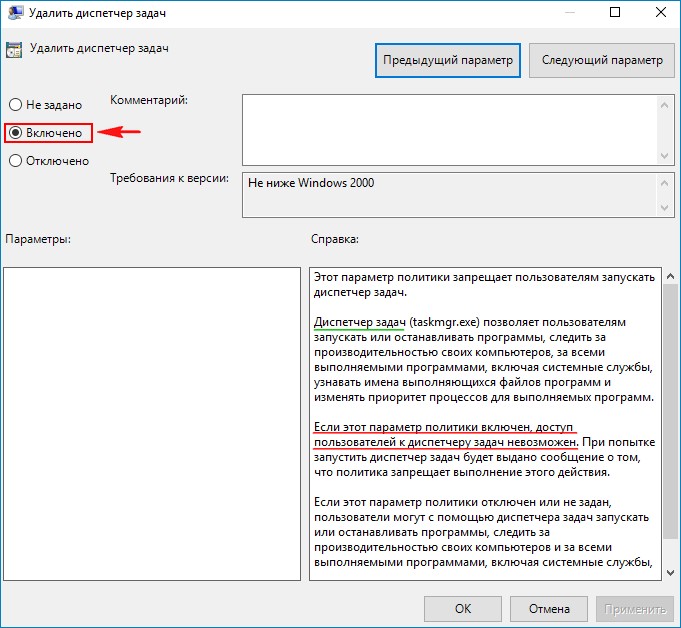
Препоръчителен алгоритъм на действие
По този начин се появява следващият алгоритъм на извършените действия, ако компютрите имат проблеми с файла TaskMgr.Exe.
- Провеждайте възможно най -старателно, за да почистите системата от "боклук" - временни файлове и папки, неработещи и неизползвани програми, преди това изтрити програми, от които не са изтрити файлове.
- Проверете изцяло целия регистър, като обърнете специално внимание на записите, свързани с приложения/приложения, на библиотеките на SDK и DDK.
- Извършете пълно и задълбочено сканиране на компютъра за вируси.
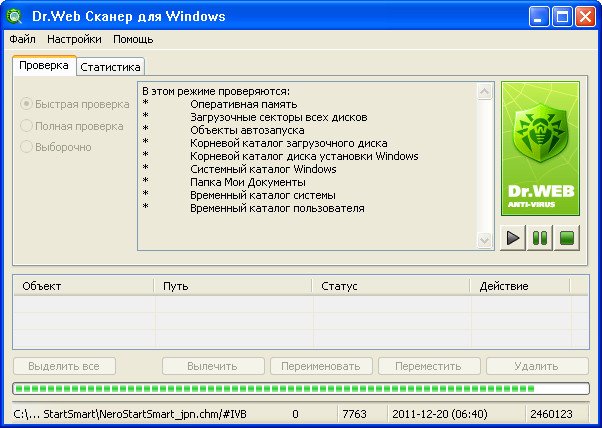
- Актуализирайте драйверите на всички компютърни устройства.
- Можете да опитате да използвате възстановяването на системата. Ако имате късмет, тогава системата ще се възстанови в предишната си версия.
- Изтеглете и повторно -Ининсталирайте нова версия на самия файл на TaskMgr.Exe.
- Провеждайте всички услуги на Windows за актуализиране.
Ако всички тези действия не помагат, остава само едно нещо -да се форматира твърдия диск и „повторно -“ прозорците преназначават.
Заключение
Тази програма в системата на Windows се нарича силно - програмен мениджър. Всъщност функцията му вече е много - да, програмният мениджър, но само за потребителя. Самата система се занимава с управлението на своите ресурси в съвсем различни средства. Оттук и заключението: Диспечер на неработна програма или неизправности в нея не е причина да се паникьосва, че системата е „летяла“. Въпреки това, пълният контрол на компютъра се губи. Най -вероятно причината е във вируса. Но някои от тях толкова умело крият връзката си с диспечера, че единственият гарантиран начин за възобновяване на работата на диспечера е да се преименува отново системата. Това, което ви посъветваме да не забравяте, разбира се, опитвайки се да разрешите проблема с „мирни“ средства.
- « Начини за възпроизвеждане на видео файлове с разширение M4B
- Windows задачи планиращ как да активирате или деактивирате »

